Convierte el explorador de archivos de Windows 10 en el de Windows 7

Aunque Microsoft no se ha atrevido aún a hacer un cambio radical en el explorador de archivos, con el lanzamiento de Windows 8 y, sobre todo, con Windows 10, la compañía sí ha ido introduciendo algunos cambios en la apariencia de este explorador. Estos cambios buscan mejorar la productividad y permitir a los usuarios navegar de forma más intuitiva por sus discos duros. Sin embargo, estos cambios no son del agrado de muchos, y, por desgracia, Microsoft no permite modificarlos. No, al menos, sin un software de terceros como OldNewExplorer.
OldNewExplorer es un sencillo programa diseñado para permitir a los usuarios recuperar la apariencia antigua del explorador de archivos del sistema operativo. Con unos ajustes muy básicos vamos a poder ocultar y modificar algunos de los aspectos de este explorador para recuperar una apariencia más o menos similar a la que teníamos en Windows 7.
Algunas de las características que nos ofrece este programa son:
- Podemos usar la agrupación clásica de los discos duros.
- Ocultar las carpetas del explorador y mostrar las clásicas bibliotecas.
- Utilizar la barra de comandos clásica en lugar de Ribbon.
- Habilitar transparencias Glass.
- Mostrar detalles en la parte inferior.
- Mostrar la barra de estado.
Todos los cambios son totalmente reversibles, por lo que no tendremos problemas en caso de que en cualquier momento queramos revertir los cambios.
Cómo cambiar el explorador de archivos con OldNewExplorer
Este programa no tiene ningún misterio. Cuando lo descargamos y descomprimimos (no necesita instalación), podremos abrir el programa, formado por un menú de Configuración desde donde podremos ajustar los parámetros que queramos.
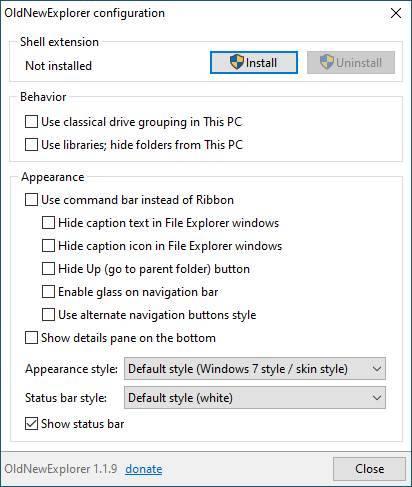
Por ejemplo, podemos volver a usar la vista de unidades clásica en lugar de la nueva, además de ocultar las carpetas que aparecen en el explorador de archivos.
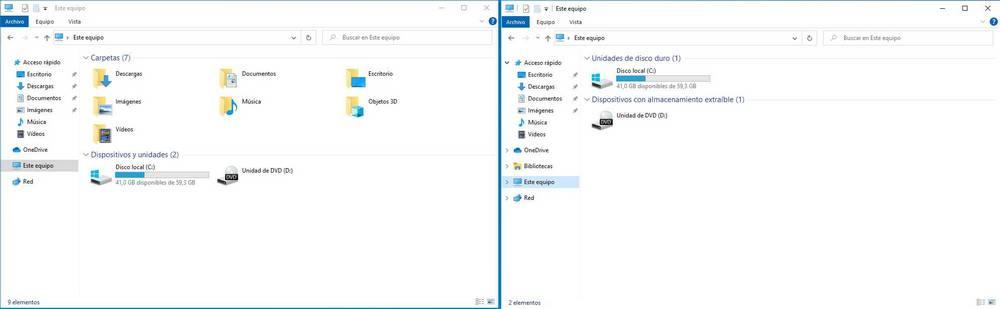
También vamos a poder personalizar la barra de menú de la parte superior. Si no nos gusta la interfaz Ribbon, con este programa vamos a poder volver a usar la clásica interfaz basada en menús.
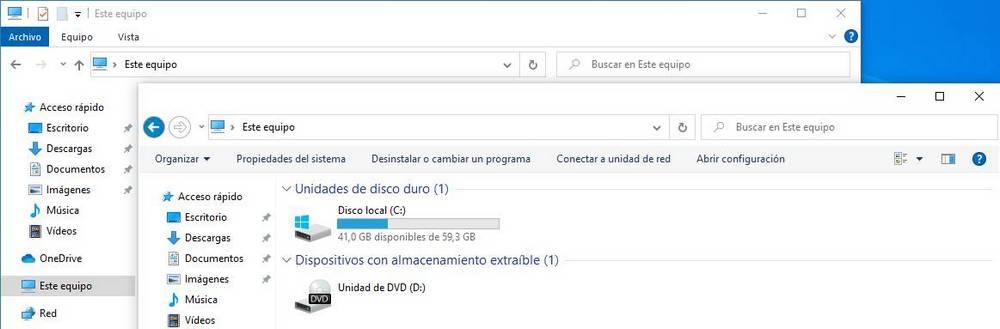
Una característica que también se ha echado mucho de menos en Windows 10 es la barra de detalles de la parte inferior. Esta barra nos permitía ver toda la información sobre el archivo o la carpeta seleccionada. Gracias a OldNewExplorer podemos volver a tenerla con nosotros.
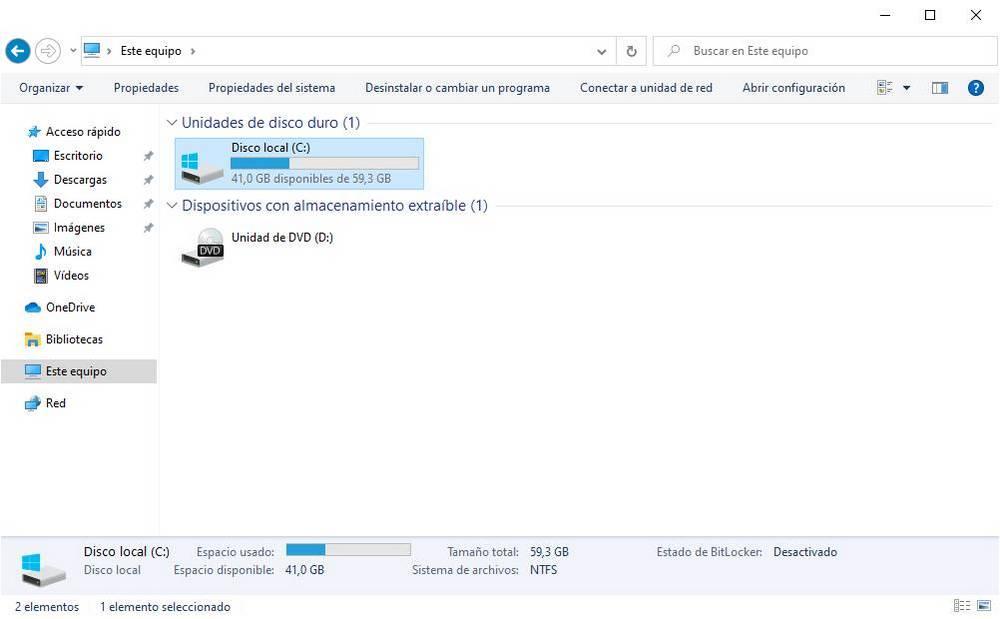
También nos permite cambiar algunos aspectos de la apariencia del explorador, añadiendo brillos o efectos de color a alguno de los apartados que hemos modificado. Podemos combinar todas las opciones del programa como nosotros queramos.
Descargar OldNewExplorer
Este programa es totalmente gratuito y de código abierto para todos los usuarios. Cualquiera interesado en probar este software puede bajar la última versión disponible desde el siguiente enlace. No hace falta instalar el programa y tampoco tiene ningún tipo de malware ni software no deseado oculto.
Aunque el programa es estable y seguro, su desarrollador nos recuerda que estamos ante un programa experimental y que puede dar problemas con el ordenador. Aunque todo es siempre reversible y con un par de clics podemos volver a la apariencia original del explorador, es algo a tener en cuenta.
A pesar de ello, sin duda estamos ante una gran herramienta. En el caso de echar de menos la apariencia clásica del explorador de archivos de Windows 7, OldNewExplorer nos permitirá sentirnos más cómodos en Windows 10.
Fuente: SoftZone https://ift.tt/2xBwj2S Autor: Rubén Velasco
.png)
